Descrição: O reset da impressora Epson EcoTank L220 pode ser realizado com o AdjProg, que é um programa de uso técnico, totalmente gratuito, com o qual você pode facilmente proceder com o reset do sistema de almofadas de resíduo de tinta da sua impressora.
O programa, também conhecido como Adjustment Program, foi desenvolvido pela Epson como uma ferramenta de serviço técnico destinada ao uso interno por técnicos autorizados, mas com o tempo, algumas versões modificadas, como esta disponível para download, acabaram se tornando acessíveis ao público geral, principalmente através de sites e fóruns de manutenção de impressoras.
Programa de uso técnico para o reset da impressora
Ele permite que você possa facilmente resetar o contador das almofadas de tinta do seu equipamento, que são componentes dentro da impressora que absorvem o resíduo não utilizado durante a impressão. Após um determinado número de impressões, individual para cada modelo de impressora, ocorre o bloqueio de impressão com a consequente mensagem que solicita a manutenção do sistema de almofadas de resíduo de tinta.
Com isso, o programa pode ajudá-lo a restaurar a melhor funcionalidade da sua impressora sem a necessidade de intervenção técnica presencial. Perceba, entretanto, que, embora o reset lógico possa ser facilmente efetuado, uma manutenção de limpeza ou uma troca das almofadas é absolutamente recomendada, caso contrário, futuramente poderão ocorrer problemas como vazamentos ou outras complicações relacionadas.
Tendo isso em mente, com o AdjProg, você pode facilmente zerar o contador da sua impressora após uma manutenção para seguir usando o seu equipamento, evitando custos de manutenção e possíveis paradas indesejadas. Após o download, siga o tutorial logo abaixo para efetivamente realizar o procedimento reset do seu equipamento.
Tutorial de uso para você proceder com o reset
Observação importante: Este tutorial foi desenvolvido com base no procedimento de reset da impressora Epson L3110, com isso as imagens de ilustração mostram essa informação em seu conteúdo. Entretanto, o procedimento é o mesmo para o modelo L220. Portanto, ao seguir os 4 simples passos deste tutorial, você conseguirá, com sucesso, fazer o reset da sua impressora.
Passo 1: Após o download do arquivo, extraia a pasta e execute o arquivo “Adjprog”, certifique-se que a impressora está conectada ao seu computador por meio da porta USB, a seguinte interface de opções será aberta.
Passo 2: Nela, selecione a opção “Select” e certifique-se de selecionar corretamente sua impressora e a porta de conexão, conforme a imagem abaixo demonstra, após isso, clique em “OK”.
Passo 3: Após isso, simplesmente clique em “Particular Adjustment Mode”. Na próxima tela subsequente, escolha a opção “Waste ink pad counter”, conforme a demonstração abaixo, e clique em “OK”.
Passo 4: Na próxima tela, siga a exata sequência a seguir: clique em “Check”, depois marque a opção “Main pad counter” e só então clique em “Initialization”, exatamente conforme a imagem abaixo detalha.
Observação 1: Com isso o procedimento de reset já terá sido aplicado. Se tudo der certo, o programa lhe retornará a seguinte mensagem pedindo que você desligue sua impressora.
Observação 2: Perceba ainda que você poderá abrir novamente a tela do programa para se certificar que a sua impressora foi resetada corretamente. Na demonstração deste tutorial, a impressora estava com o contador em 4920 com 78% usado. Após o reset, ela foi efetivamente zerada, conforme você pode ver na demonstração do antes e depois logo abaixo.
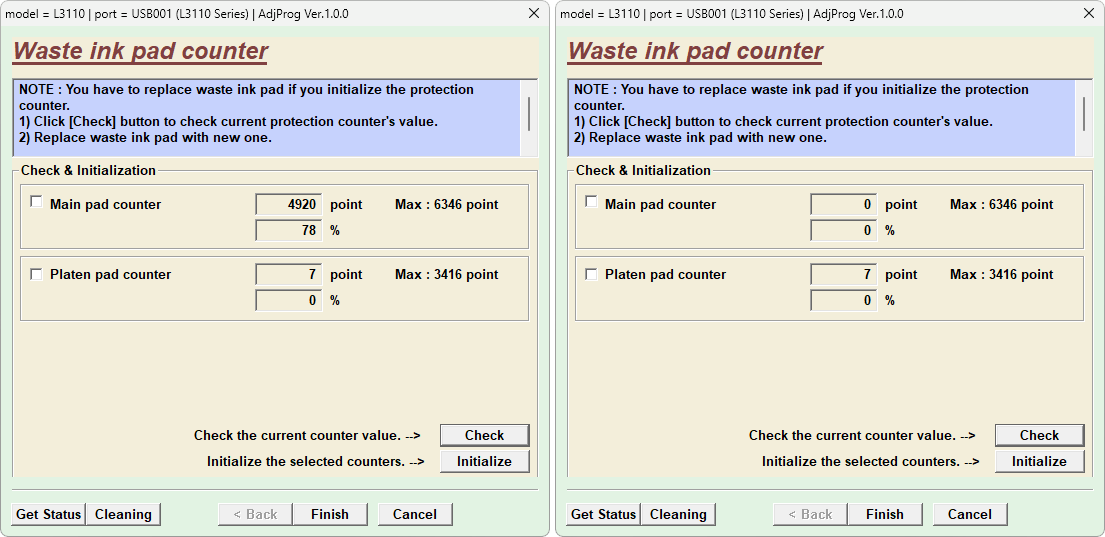

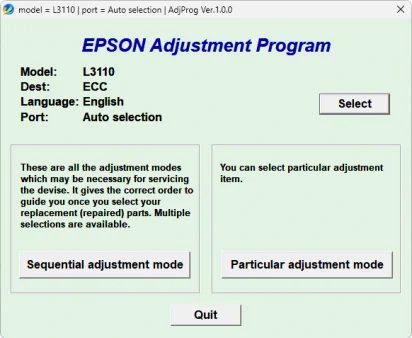
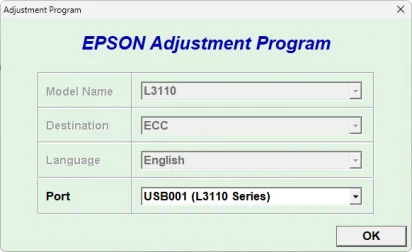
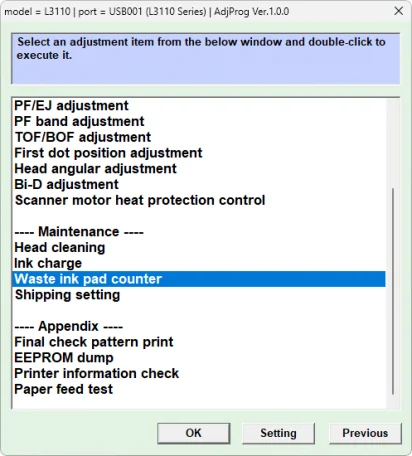
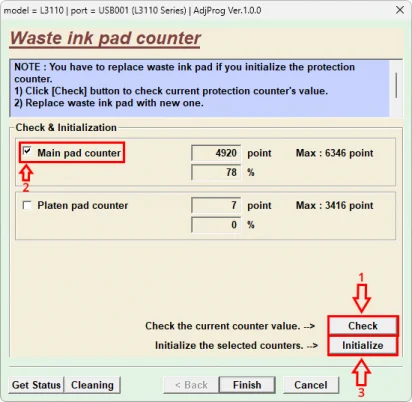
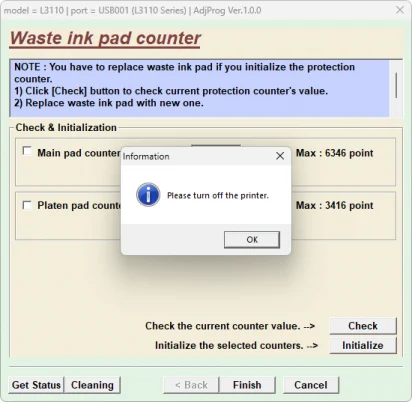
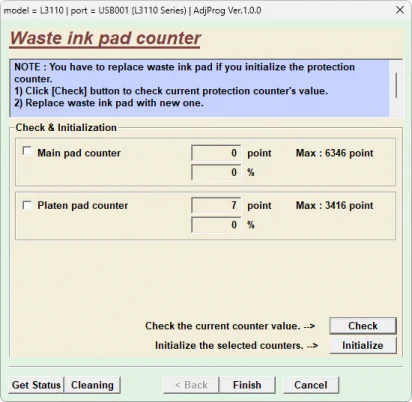
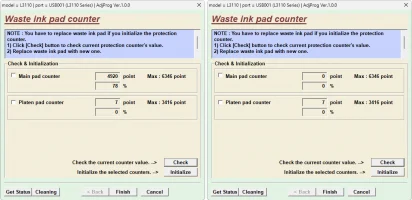
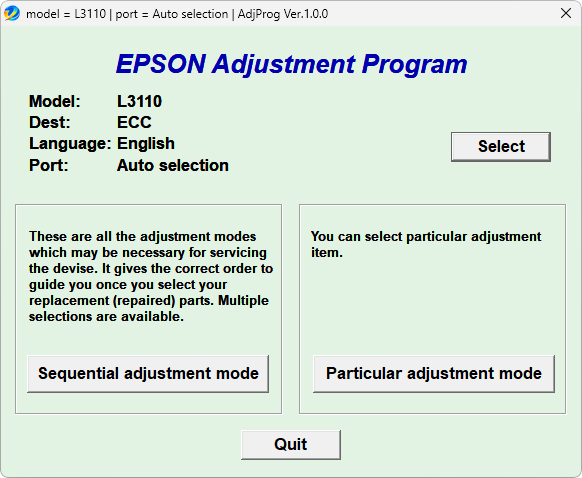
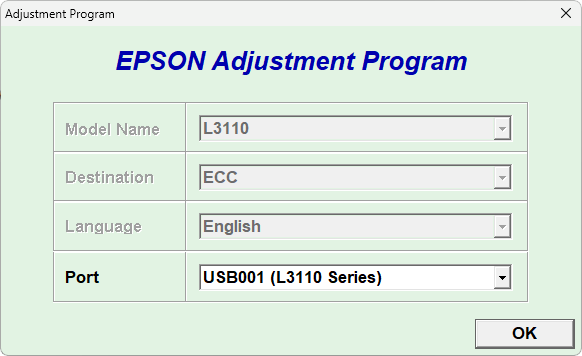
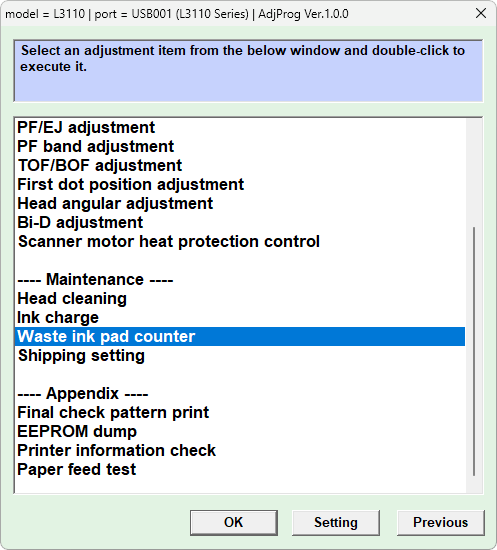
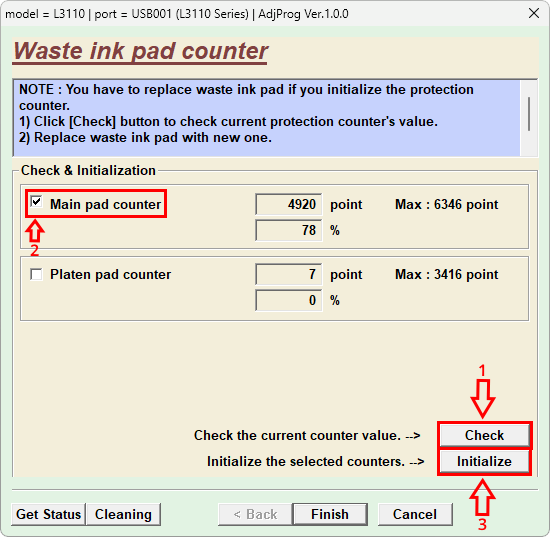
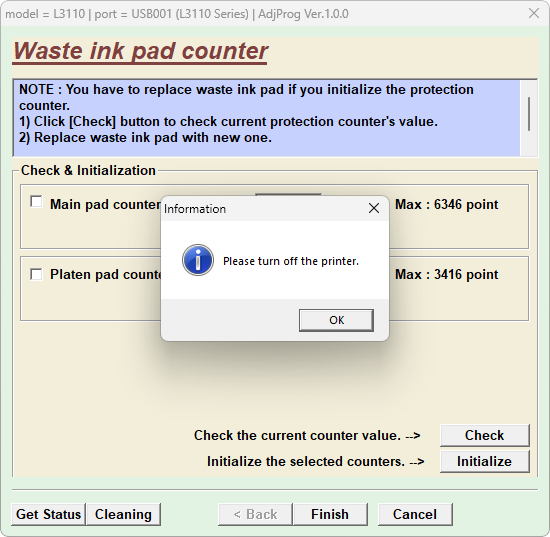
Muito obrigado. deu certo
Muito bom